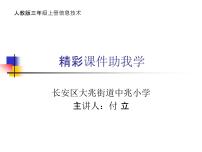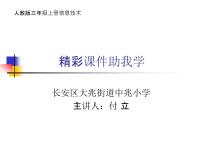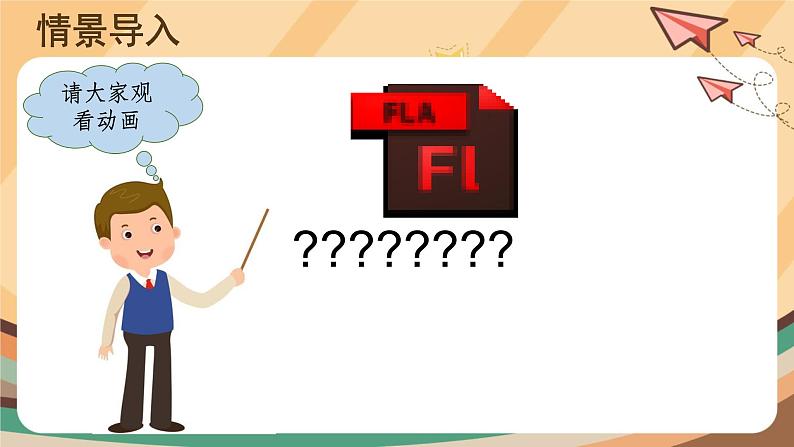
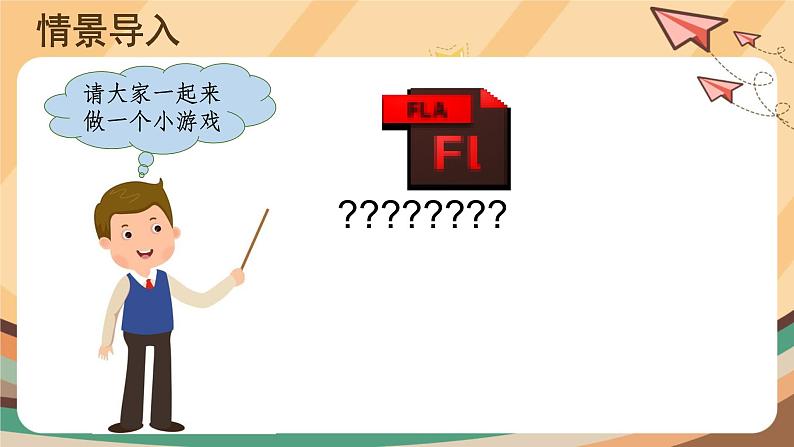

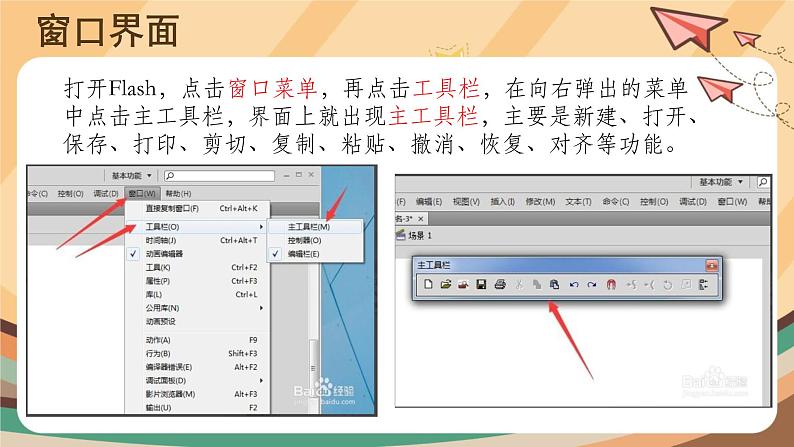
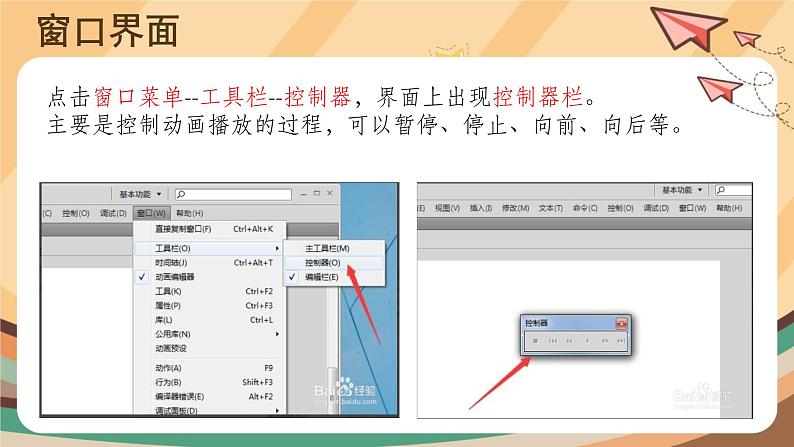
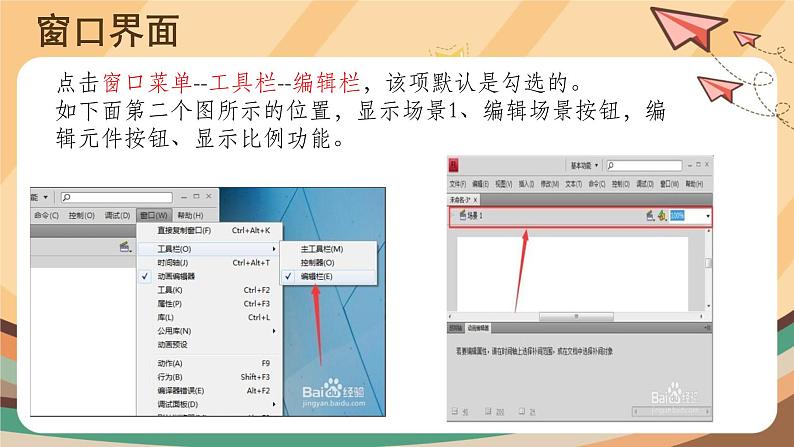
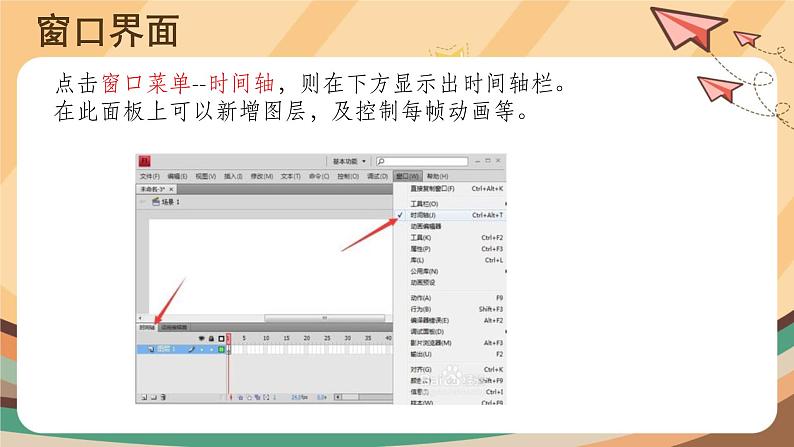
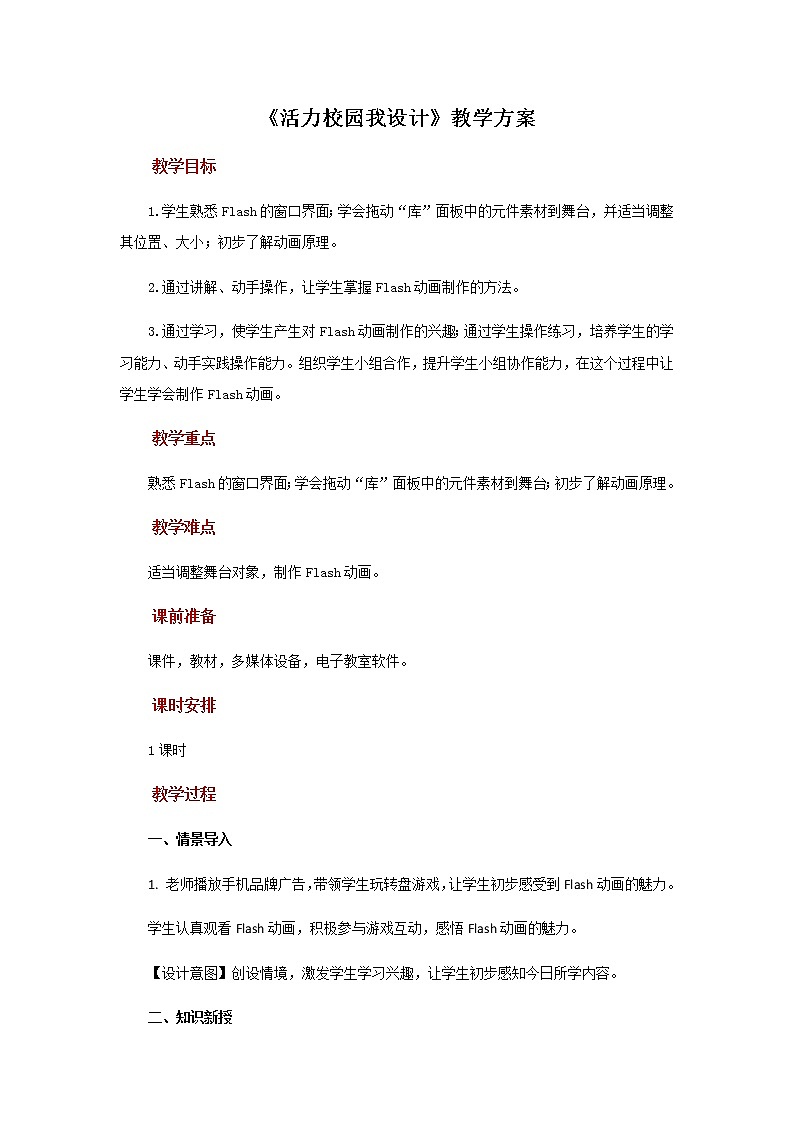
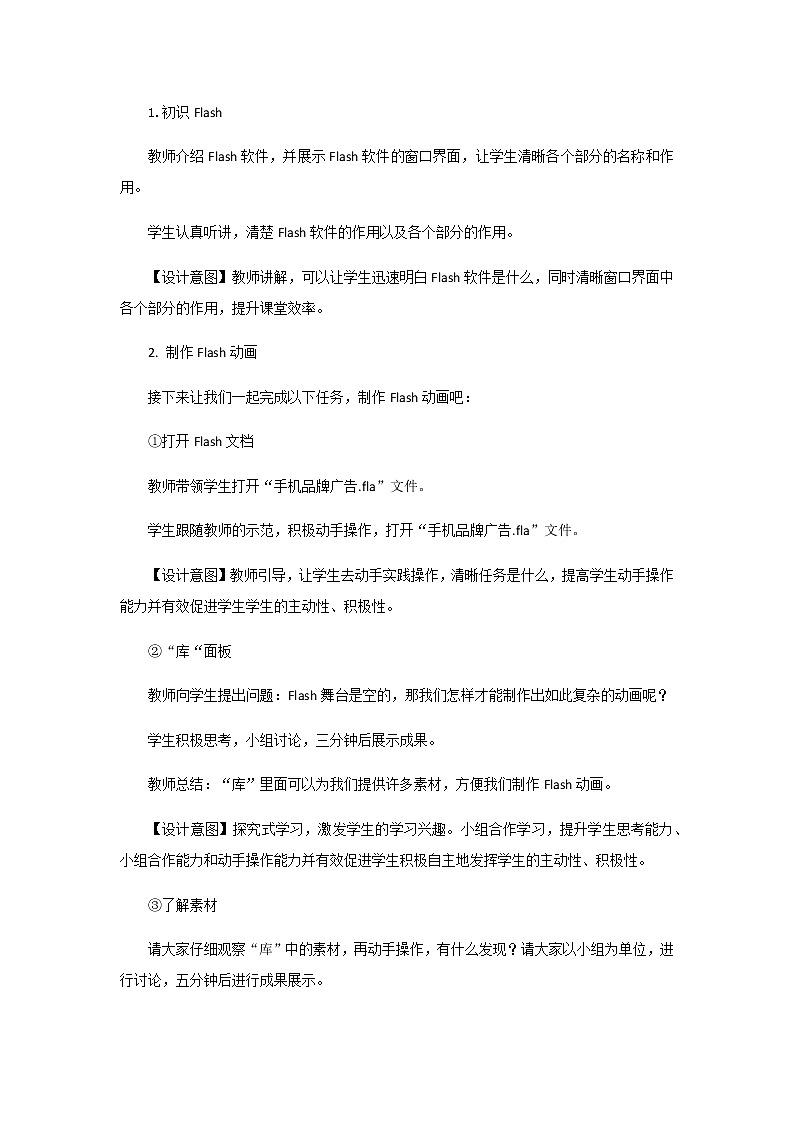
- 第7课 电脑软件我管理 课件+教案 课件 5 次下载
- 第8课 电脑系统勤维护 课件+教案 课件 6 次下载
- 第10课 校园舞台展风采 课件+教案 课件 7 次下载
- 第11课 英语课上变魔术 课件+教案 课件 7 次下载
- 第12课 科学课上吹泡泡 课件+教案 课件 7 次下载
2021学年第9课 活力校园我设计一等奖课件ppt
展开请大家一起来做一个小游戏
是一种动画创作与应用程序开发于一身的创作软件。创建吸引人的应用程序,它们包含丰富的视频、声音、图形和动画。创建演示文稿、应用程序和其它允许用户交互的内容。包含简单的动画、视频内容、复杂演示文稿和应用。
打开Flash,点击窗口菜单,再点击工具栏,在向右弹出的菜单中点击主工具栏,界面上就出现主工具栏,主要是新建、打开、保存、打印、剪切、复制、粘贴、撤消、恢复、对齐等功能。
点击窗口菜单--工具栏--控制器,界面上出现控制器栏。主要是控制动画播放的过程,可以暂停、停止、向前、向后等。
点击窗口菜单--工具栏--编辑栏,该项默认是勾选的。如下面第二个图所示的位置,显示场景1、编辑场景按钮,编辑元件按钮、显示比例功能。
点击窗口菜单--时间轴,则在下方显示出时间轴栏。在此面板上可以新增图层,及控制每帧动画等。
对着工具栏顶部灰色标题栏按住拉向右侧,直到软件边缘出现一竖条淡淡色彩带时松手,就可以将工具栏固定在右侧。
点击窗口菜单--工具,界面上显示出工具栏,这是各种用来绘制形状,移动部件、填充色彩等功能工具。
固定后如果工具栏界面太大,可以对着其左侧边缘变成左右方向箭时按住向右拉动就可以缩小。
对着工具栏顶部灰色标题栏右侧的双三角形按钮点击,可以折叠收缩起工具,再次点击就可以展开面板,重新显示各种工具。
对着工具栏标题栏下方的灰色处右击,在弹出的右键菜单中可以进行关闭该工具栏。
点击窗口菜单--属性,属性栏可以根据工具栏中选中的工具显示相应的属性设置。同样可以将固定在上下左右侧及关闭,操作方法与工具栏一样。
窗口菜单中属性下方的其它项目都是相同的操作了,看到最底下,点击隐藏面板,可以隐藏所有调出来的面板,界面上就只显示编辑区。
点击窗口--工作区,这里可以选择一些设置好的界面,如动画、传统等,默认界面是基本功能界面。
如果界面弄得乱七八糟,想恢复刚安装时的界面,则可以点击窗口--工作区--重置“基本功能”。
接下来让我们一起完成以下任务,制作Flash动画吧:①打开Flash文档②“库“面板③了解素材
问题:Flash舞台是空的,那我们怎样才能制作出如此复杂的动画呢?总结:“库”里面可以为我们提供许多素材,方便我们制作Flash动画。
单击选择素材可以在预览区显示;有两种不同类型的素材,分别是“图形”和“影片剪辑”;不同类型素材的图标不同; 影片剪辑类型的素材可以动;库”就好像是即将登台的演员“后台休息的地方”,而“库”中素材就好比“演员”。
自主练习,动手操作,制作Flash动画。
自主展示作品,教师和学生共同评价。
完成课后做一做“布置教室.fla”,并进行自评和学生互评。
人教版三年级上册第6课 精彩课件助我学图片ppt课件: 这是一份人教版三年级上册第6课 精彩课件助我学图片ppt课件,共7页。PPT课件主要包含了用课件辅助其他学习等内容,欢迎下载使用。
浙摄影版(2020)第14课 消息传递一等奖课件ppt: 这是一份浙摄影版(2020)第14课 消息传递一等奖课件ppt,文件包含第14课消息传递课件pptx、第14课消息传递教案docx等2份课件配套教学资源,其中PPT共28页, 欢迎下载使用。
小学信息技术浙摄影版(2020)三年级下册第14课 文明上网一等奖ppt课件: 这是一份小学信息技术浙摄影版(2020)三年级下册第14课 文明上网一等奖ppt课件,文件包含第14课文明上网教学课件pptx、第14课文明上网教学设计docx等2份课件配套教学资源,其中PPT共37页, 欢迎下载使用。